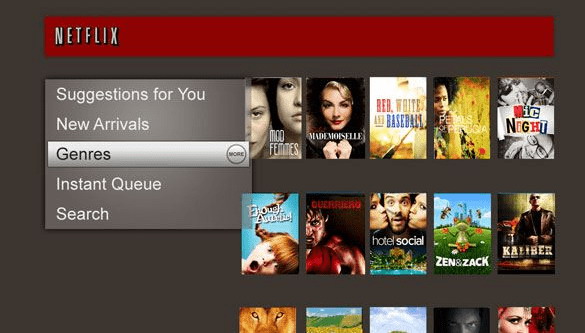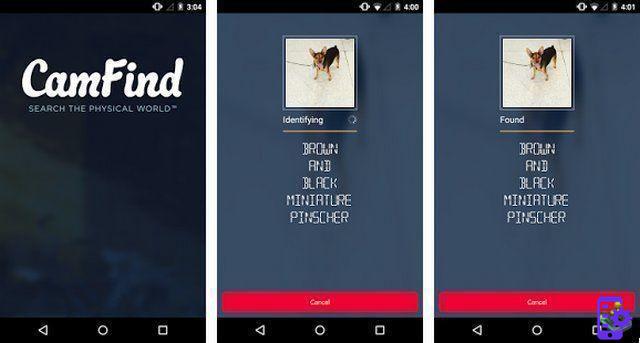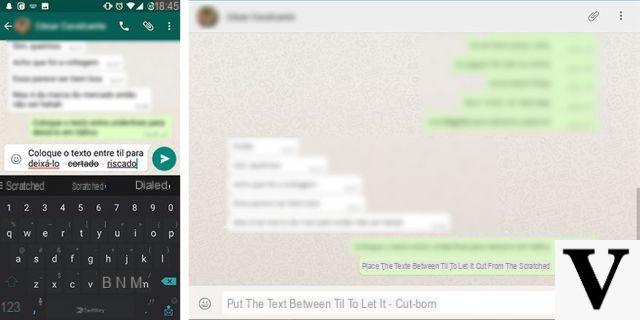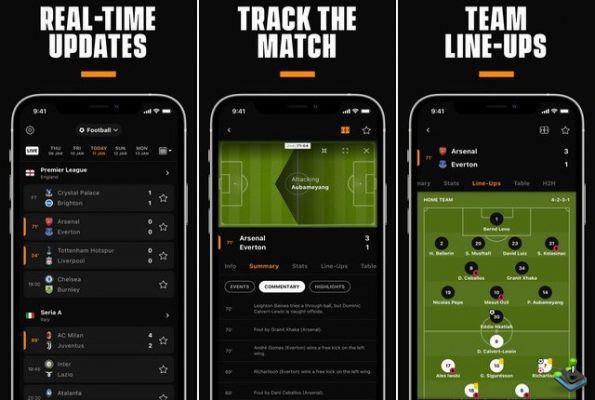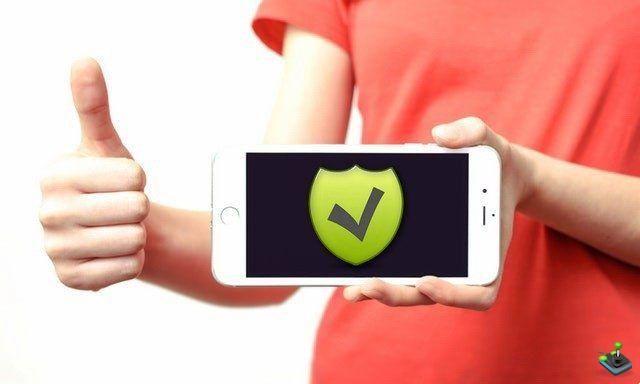L'accesso remoto è la funzionalità che sostanzialmente consente agli utenti di accedere o controllare un altro dispositivo in remoto. Se anche tu vuoi controllare il tuo PC con il tuo smartphone Android e trovare app utili, noi possiamo aiutarti. In questa guida condivideremo le migliori app Android per controllare il tuo PC da remoto.
Remote unificata

Iniziamo con Unified Remote, che è probabilmente una delle migliori app Android per controllare il tuo PC da remoto. La cosa migliore di Unified Remote è che viene fornito con più di 90 programmi integrati, il che significa che puoi usarlo come tastiera, mouse, lettore multimediale, controllo della presentazione, controllo dell'alimentazione, file, terminale, ecc.
Oltre a ciò, include anche una crittografia avanzata, che garantisce che la connessione tra il tuo PC Android e Windows sia al sicuro dagli hacker. Puoi utilizzare Unified Remote gratuitamente, ma ci sono annunci.
TeamViewer

TeamViewer è probabilmente la più popolare e una delle migliori app per controllare un PC Windows con Android. È un'applicazione di accesso remoto che consente sostanzialmente di connettere e accedere a qualsiasi dispositivo nel mondo utilizzando il protocollo di accesso remoto.
Puoi utilizzare l'app per condividere file, navigare nel sistema, condividere schermate e altro. Oltre a questo, TeamViewer include anche un'interfaccia utente ben progettata che semplifica l'utilizzo dell'applicazione. Se desideri un'app dedicata per accedere in remoto al tuo PC Windows dal tuo Android, non puoi sbagliare con TeamViewer.
VNC Viewer

VNC Viewer è una delle migliori applicazioni per controllare il tuo PC da remoto con uno smartphone Android. Come altre app di accesso remoto, VNC Viewer offre anche un accesso remoto senza problemi al tuo PC Windows da Android.
La cosa migliore di VNC Viewer è che è un'applicazione molto sicura e include funzionalità come l'autenticazione a più fattori e la crittografia AES a 256 bit per garantire un accesso sicuro al tuo PC. Puoi usarlo per accedere a file, condividere file, sfogliare computer e altro. È anche gratuito da usare!
InfiniMote

InfiniMote è un'altra applicazione molto promettente che puoi utilizzare per controllare il tuo PC Windows con il tuo smartphone. Include più di 6 pannelli di controllo remoto predefiniti che puoi utilizzare per controllare musica, mouse, ecc.
Oltre a ciò, ti consente anche di creare il telecomando personalizzato di tua scelta, che puoi utilizzare per controllare le varie azioni sul tuo PC. L'interfaccia utente complessiva è di base, ma è semplice e facile da usare. Nel complesso, se desideri un'app di accesso remoto che ti consenta di creare telecomandi personalizzati, InfiniMote è un'opzione solida per te.
Collegamento remoto

Remote Link è una delle migliori app Android per controllare il tuo PC da remoto. Come altre app di accesso remoto, puoi utilizzare l'app Remote Link per trasformare il tuo Android in un telecomando e controllare il tuo PC con esso.
Puoi usarlo per controllare telecomando, tastiera, mouse, media, ecc. Inoltre, funziona abbastanza bene anche con gli smartwatch Android Wear, il che lo rende un'ottima opzione se possiedi smartwatch Android Wear. Puoi utilizzare Remote Link gratuitamente, ma viene fornito con annunci e acquisti in-app.
Desktop remoto 8

Remote Desktop 8 è l'applicazione di accesso remoto sviluppata da Microsoft. Puoi utilizzare l'app per controllare da remoto tutti gli aspetti del tuo PC Windows utilizzando il tuo smartphone.
Una volta che l'app è collegata al tuo PC Windows, sarai in grado di accedere a file, trasferire file, installare app, rimuovere app e altro. Nel complesso, se stai cercando un'app di accesso remoto affidabile, Remote Desktop 8 è un'opzione solida per te.
Chrome Remote Desktop

Chrome Remote Desktop è senza dubbio una delle migliori app Android per controllare il tuo PC da remoto. È anche abbastanza facile da usare; non dovrai far altro che installare l'estensione sul tuo Google Chrome e l'app sul tuo smartphone. Una volta stabilita la connessione, potrai controllare il tuo PC da remoto.
Potrai utilizzare l'app per sfogliare file, condividere file, eseguire azioni e molto altro. Se sei un utente di Google Chrome, Chrome Remote Desktop è un'opzione solida per te.
PC Remote

PC Remote è un'altra popolare app di accesso remoto che puoi utilizzare per controllare il tuo PC Windows con uno smartphone Android. Puoi collegare facilmente il tuo PC al telefono tramite Wi-Fi o Bluetooth per l'accesso locale, oppure puoi accedervi da remoto tramite Internet.
Una volta connesso, puoi usarlo per sfogliare file, trasferire file, controllare la presentazione e altro. Inoltre, include la crittografia AES a 256 bit per assicurarti un accesso sicuro al tuo PC Windows dal tuo smartphone. Puoi utilizzare PC Remote gratuitamente, ma ci sono annunci e acquisti in-app.
KiwiMote

KiwiMote è un'altra applicazione molto popolare che puoi utilizzare per controllare un PC Windows con Android. In questa applicazione ottieni la tastiera e il mouse remoti, che puoi utilizzare con il tuo PC Windows.
La tastiera KiwiMote può essere utilizzata per molteplici scopi, tra cui digitazione, controllo della presentazione, contenuti multimediali, ecc. Inoltre, include un joystick che puoi utilizzare per alcuni giochi di base. Puoi usare KiwiMote gratuitamente, ma ci sono pubblicità.
Pallido

BleK è probabilmente una delle migliori app per controllare un PC Windows con Android. Puoi usare questa app per trasformarti in una tastiera e un mouse remoti.
Oltre a ciò, ti consente anche di controllare le funzioni multimediali del tuo PC, che è un altro vantaggio. Inoltre, la tastiera di BleK include più di 33 lingue diverse, il che significa che c'è un'alta probabilità che la tua lingua madre sia supportata da questa applicazione. Puoi usare BleK gratuitamente, ma ci sono acquisti in-app.
Conclusione
È tutto. In questa guida, abbiamo condiviso le 10 migliori app per controllare PC Windows con Android. Puoi usarlo per accedere in remoto al tuo PC e controllare diverse funzionalità come media, gestione dei file, gestione delle applicazioni, ecc. Se avete domande, fatecelo sapere nei commenti. Vedi anche questa guida in cui abbiamo condiviso il migliori emulatori Android per Windows 10.